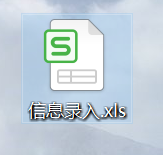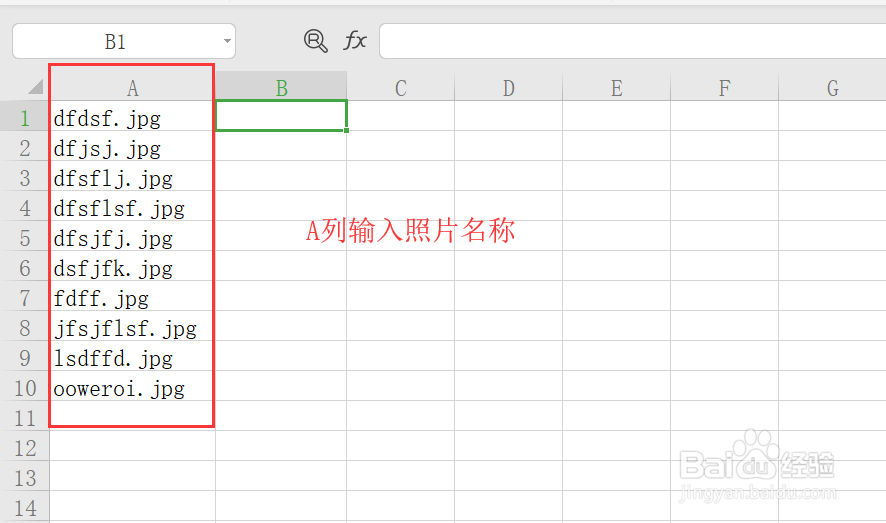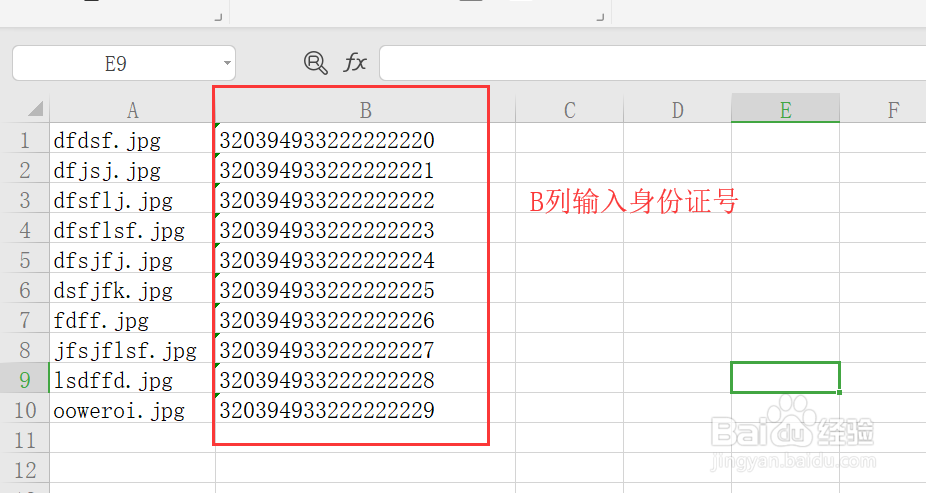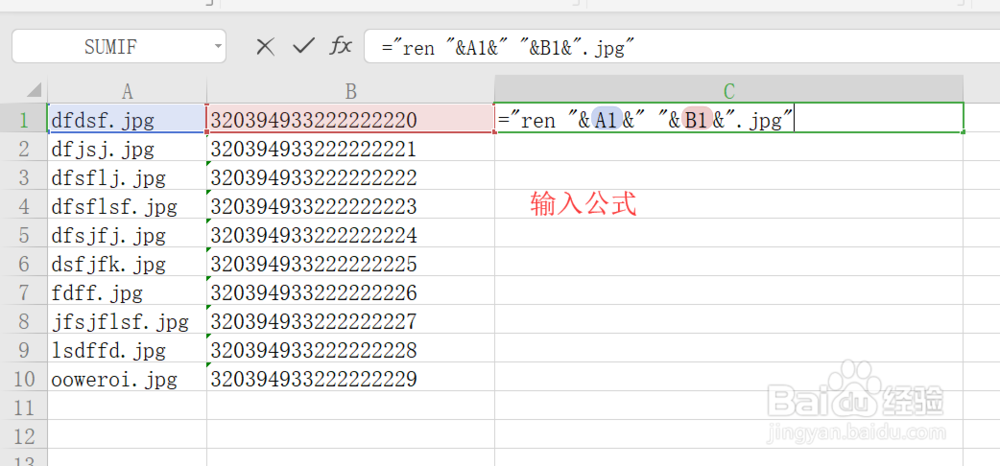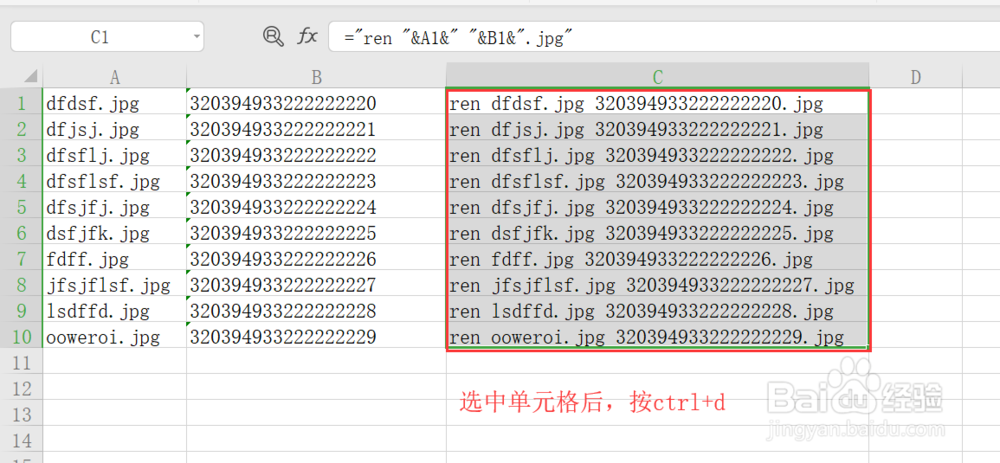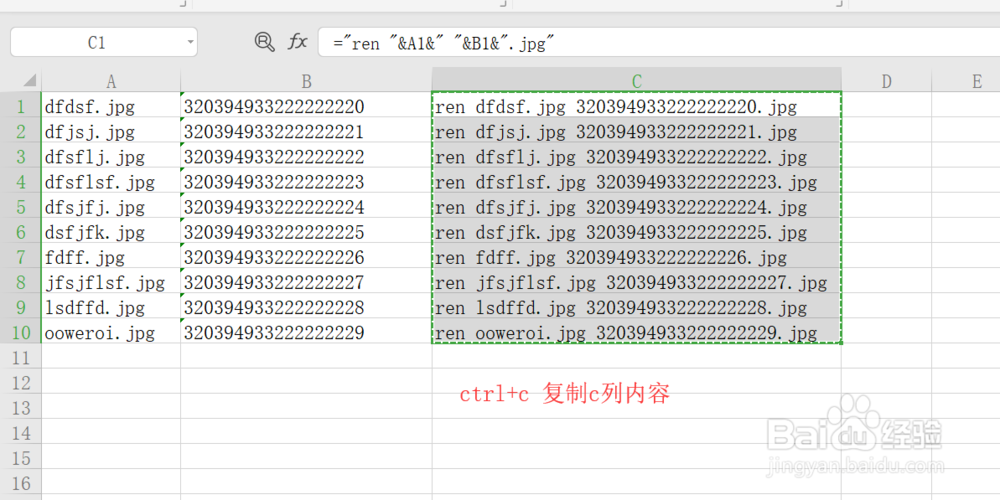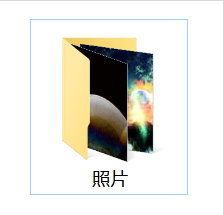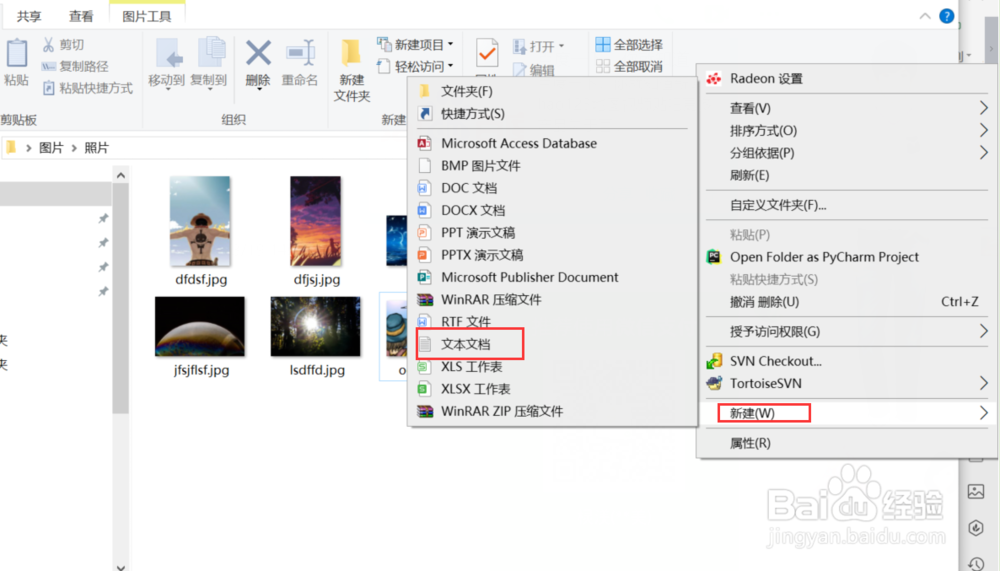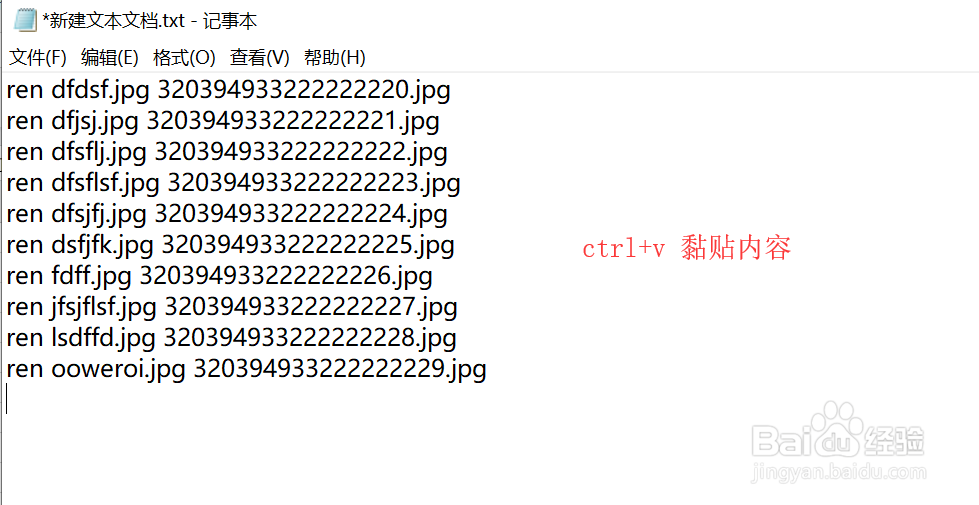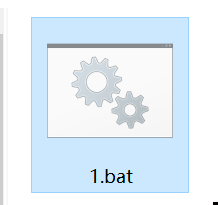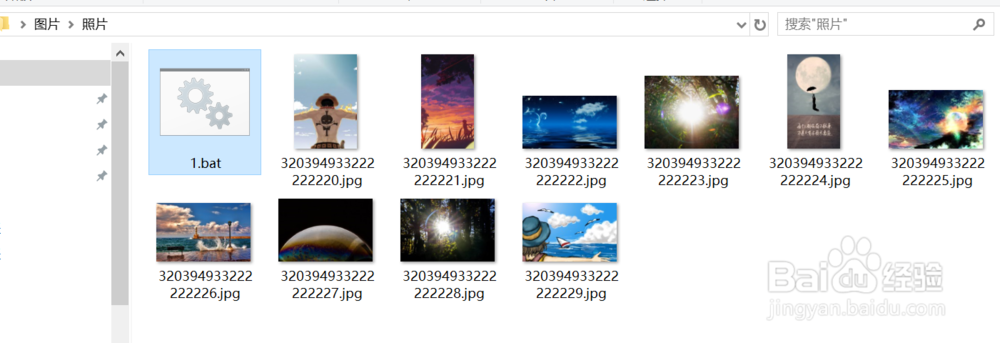如何批量将照片名称改成身份证号
1、打开excel文档
2、文档A列输入当前照片名称
3、文档B列输入身份证号
4、在C列输入公式="ren "&A1&"挢旗扦渌; "&B1&稆糨孝汶;".jpg"后按enter键(注释:"ren+空格+"&A1&"+空格+"&B1&"加后缀名")
5、选中第一行后向下拖动,选中内容单元格,按ctrl+d快速复制公式填充内容
6、复制C列内容
7、打开照片文件夹
8、在照片文件夹空白处点击鼠标右键,单击【新建】-【文本文档】
9、打开文档,ctrl+v黏贴内容后保存文档
10、将文本文档重命名成1.bat
11、双击运行bat文件,图片就都按身份证号命名了
声明:本网站引用、摘录或转载内容仅供网站访问者交流或参考,不代表本站立场,如存在版权或非法内容,请联系站长删除,联系邮箱:site.kefu@qq.com。
阅读量:56
阅读量:31
阅读量:58
阅读量:47
阅读量:73